Windows- ის ახალი განახლების დაინსტალირებისას ხშირად გვხვდება შეცდომები, რომლებიც ხელს გიშლით ინსტალაციის დასრულებაში. როგორც ცნობილია, Windows 10 ხშირად განიცდის ამ შეცდომებს და ერთ-ერთი ასეთი შეცდომაა Windows- ის განახლების შეცდომა 0x8007025d0. შეიძლება იხილოთ შეცდომის წერილი, სადაც ნათქვამია:განახლებების დაყენებისას პრობლემები შეიქმნა, მაგრამ მოგვიანებით კვლავ შევეცდებით. თუ ამას ხედავთ და გსურთ ინტერნეტში მოძებნოთ ან დაუკავშირდეთ ინფორმაციის დახმარებას, ეს შეიძლება დაგეხმაროთ (0x8007025d0)“.
KB5001330 განახლების ინსტალაციის დროს, ჩვეულებრივ, ამ შეცდომის კოდს წააწყდებით. თქვენ შეიძლება წააწყდეთ ამ Windows Update შეცდომას 0x8007025d0 ან მე -3 ნაწილის ანტივირუსული პროგრამის გამო, რომელიც შეიძლება დაბლოკოს განახლებას, კორუმპირებული ფაილების გამო, ან ქსელის პრობლემის გამო. უმეტეს შემთხვევაში, მე -3 მხარის ანტივირუსული პროგრამა თქვენს სისტემაში ამ 0x8007025d0 შეცდომის მიზეზია. პროგრამული უზრუნველყოფა სტანდარტულად განიხილავს Windows Update- ს ჩამოტვირთვას, როგორც გარე საფრთხეს და ამრიგად, ბლოკავს ინსტალაციას შეცდომის კოდის დაბრუნებისას - 0x8007025d0. ამასთან, შეგიძლიათ ან გამორთოთ ანტივირუსი, ან მთლიანად ამოიღოთ იგი, თუ გადაჭრის საკითხს.
ამასთან, თუ ეს არ გამოგადგებათ, ქვემოთ ჩამოთვლილია რამდენიმე გამოსავალი, რომლებიც დაგეხმარებათ Windows- ის განახლების შეცდომის 0x8007025d0 დაფიქსირებაში თქვენს Windows 10 კომპიუტერზე.
მეთოდი 1: აღადგინეთ Windows განახლების კომპონენტები
ზოგჯერ, შეიძლება ნახოთ Windows Update შეცდომის კოდი 0x8007025d0 დაზიანებული ან დაზიანებული განახლების კომპონენტების გამო. ასეთ შემთხვევებში, ამ საკითხის გამოსწორების საუკეთესო გზაა Windows Update კომპონენტების პირვანდელ მდგომარეობაში დაბრუნება. ეს ეხმარება შეცვალოს Softwaredistribution და Catroot2 საქაღალდეები ახალი საქაღალდეებით, წაშლის Windows Update– თან დაკავშირებული დროებითი ფაილები და საქაღალდეები და კიდევ ერთხელ დარეგისტრირდება ქსელის დრაივერი. აქ არის თუ როგორ შეგიძლიათ აღადგინოთ Windows Update კომპონენტები.
Ნაბიჯი 1: მარჯვენა ღილაკით დააჭირეთ ღილაკს დაწყება და აირჩიეთ გაიქეცი გახსნას ბრძანების გაშვება ფანჯარა.

ნაბიჯი 2: იმ ბრძანების გაშვება საძიებო ველი, ტიპი სმდ.
ახლა, დააჭირეთ ღილაკს Ctrl + Shift + Enter კლავიშები ერთად თქვენს კლავიატურაზე, რათა დაიწყოთ ამაღლებული ბრძანების სტრიპტიზი.

ნაბიჯი 3: ამაღლებული ბრძანების სტრიპტიზი ფანჯარა, აწარმოეთ ქვემოთ მოცემული ბრძანებები ერთმანეთის მიყოლებით და დააჭირეთ ღილაკს შედი ყოველი ბრძანების შემდეგ:
წმინდა გაჩერების ბიტი. წმინდა გაჩერება wuauserv. net stop appidsvc. net stop cryptsvc. იხილეთ "% ALLUSERSPROFILE% \ განაცხადის მონაცემები \ Microsoft \ ქსელი \ Downloader \ *. *" rmdir% systemroot% \ SoftwareDistribution / S / Q. rmdir% systemroot% \ system32 \ catroot2 / S / Q. regsvr32.exe / s atl.dll. regsvr32.exe / s urlmon.dll. regsvr32.exe / s mshtml.dll. netsh ვინდოკის გადატვირთვა. netsh winsock გადატვირთვის პროქსი. წმინდა დაწყების ბიტი. წმინდა დაწყება wuauserv. net start appidsvc. წმინდა დაწყება cryptsvc
დასრულების შემდეგ, გამოდით ბრძანების სტრიქტიდან და გადატვირთეთ კომპიუტერი. ახლა, სცადეთ განახლების დაყენება და აღარ უნდა შეხვდეთ 0x8007025d0 შეცდომას.
მეთოდი 2: გაუშვით Windows Update პრობლემების გადაჭრა
Microsoft- ის მიერ განახლებული პრობლემების მოსაგვარებელი პროგრამა შესანიშნავი საშუალებაა, რომელიც დაგეხმარებათ განახლებასთან დაკავშირებული საკითხის მოგვარებაში. იგი აფიქსირებს საკითხს და წყვეტს მათ ძირითადად, ავტომატურად. სიტუაციებში, როდესაც ეს შეუძლებელია, ის გთავაზობთ პოტენციურ რეზოლუციებს, თუ ეს დაგეხმარებათ 0x8007025d0 შეცდომის კოდის გამოსწორებაში. აქ მოცემულია, თუ როგორ უნდა აწარმოოთ Windows Update პრობლემების გადაჭრა:
Ნაბიჯი 1: დააჭირეთ ღილაკს მოიგე + მე მალსახმობის გასაღებები გასახსნელად პარამეტრები აპლიკაცია.
ნაბიჯი 2: იმ პარამეტრები აპლიკაცია, დააჭირეთ ღილაკს განახლება და უსაფრთხოება ვარიანტი.

ნაბიჯი 3: შემდეგ დააჭირეთ ღილაკს პრობლემების მოგვარება სარკმლის მარცხენა მხარეს.

ნაბიჯი 4: ახლა, გადადით ფანჯრის მარჯვენა მხარეს, გადადით ქვემოთ და დააჭირეთ ღილაკს დამატებითი პრობლემების მოსაგვარებლად ბმული.
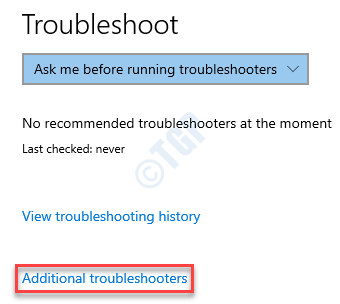
ნაბიჯი 5: შემდეგ ფანჯარაში, ქვეშ ადექი და დარბიხარ განყოფილება, აირჩიეთ ვინდოუსის განახლება და დააჭირეთ ღილაკს გაუშვით პრობლემების გადაჭრა.
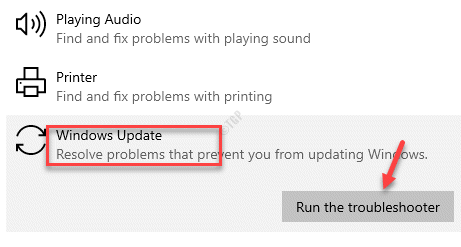
ახლავე დაველოდოთ პრობლემების აღმოსაფხვრელად, ასევე გამოავლინოთ ნებისმიერი პრობლემა. თუ რაიმე პრობლემა იქნა ნაპოვნი, ის ან ავტომატურად გამოასწორებს მათ, ან შესთავაზებს შესწორებების ჩამონათვალს, რაც პრობლემის მოგვარებაში დაგეხმარებათ.
პროცესის დასრულების შემდეგ, სცადეთ განახლების ინსტალაცია და ის ყოველგვარი პრობლემების გარეშე უნდა გაიაროს.
მეთოდი 3: ხელით დააინსტალირეთ განახლება 0x8007025d0 შეცდომის თავიდან ასაცილებლად
Windows 10-ს აქვს ნაგულისხმევი პარამეტრი, სადაც ის ავტომატურად ჩამოტვირთავს და ინსტალაციას ახდენს ამასთან, პროცესი შეიძლება ზოგჯერ შეწყდეს ინტერნეტ – კავშირის ან ენერგიის დარღვევის გამო გათიშვა. ეს იწვევს თქვენს სისტემაში დაზიანებულ ან დაზიანებულ დაყენების ფაილებს და ა.შ., როდესაც ცდილობთ განახლებების დაინსტალირებას ამ დაზიანებულ ფაილებს სისტემა ვერ ახერხებს ინსტალაციის დასრულებას და უბრუნებს შეცდომის კოდს 0x8007025d0. ასე რომ, ამ საკითხის მოსაგვარებლად, შეგიძლიათ ჩამოტვირთოთ პატჩის განახლების კატალოგიდან Microsoft– ის ოფიციალურ ვებ – გვერდზე და დაასრულოთ ხელით ინსტალაცია შეცდომების გარეშე. მოდით ვნახოთ, როგორ უნდა დააყენოთ განახლება ხელით:
Ნაბიჯი 1: მარჯვენა ღილაკით დააჭირეთ ღილაკს დაწყება და აირჩიეთ პარამეტრები გახსნას პარამეტრები აპლიკაცია.

ნაბიჯი 2: იმ პარამეტრები აპი, აირჩიეთ განახლება და უსაფრთხოება ვარიანტი.

ნაბიჯი 3: ის მიგიყვანთ ვინდოუსის განახლება გვერდი პარამეტრები ფანჯარა.
გადადით სარკმლის მარჯვენა მხარეს და დააჭირეთ ღილაკს განახლების ისტორიის ნახვა.

ნაბიჯი 4: შემდეგ ფანჯარაში, ქვეშ განაახლეთ ისტორია სექცია, შენიშვნა ქვემოთ კბ ნომერი, რომლის ინსტალაცია ვერ მოხერხდა.
ნაბიჯი 5: ახლა, დააჭირეთ ქვემოთ მოცემულ ბმულს ოფიციალური ვიზიტისთვის Microsoft განახლების კატალოგი გვერდი:
https://www.catalog.update.microsoft.com/home.aspx
ნაბიჯი 6: ახლა, Microsoft განახლების კატალოგი გვერდი, შეიყვანეთ დაკოპირებული KB ნომერი (როგორც ნაჩვენებია ნაბიჯი 4) და მოხვდა ძებნა ღილაკი მის გვერდით.
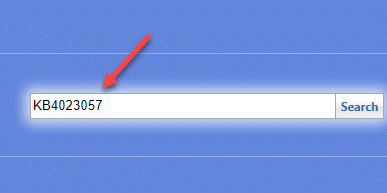
ნაბიჯი 7: შემდეგ გვერდზე ნახავთ ძიების შედეგებს.
სიიდან დააჭირეთ ღილაკს გადმოწერა თქვენი კომპიუტერის არქიტექტურაზე დაფუძნებული ვერსიის ღილაკი (32-ბიტიანი/64 ბიტიანი).
*Შენიშვნა - იმის ცოდნა, თუ როგორ უნდა შეამოწმოთ თქვენი Windows 10 კომპიუტერი 32-ბიტიანი ან 64 ბიტიანი, იხილეთ სტატია.
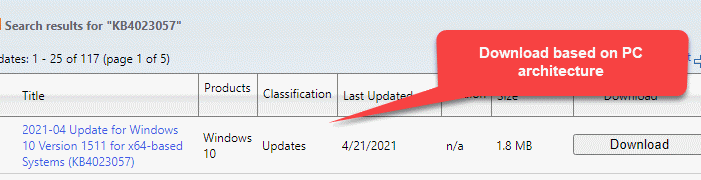
ნაბიჯი 8: ის ახალ ფანჯარას ხსნის.
დააჭირეთ ბმულს, რომელიც მთავრდება .მსუ.
ნაბიჯი 9: ახლა აირჩიეთ ფაილის შენახვა ვარიანტი და დააჭირეთ კარგი.
ნაბიჯი 10: ორჯერ დააჭირეთ ღილაკს, რომ გახსნათ MSU zip ფაილი და დააჭირეთ ღილაკს დიახ ინსტალაციის პროცედურის გასაგრძელებლად.
დაყენების დასასრულებლად მიჰყევით ეკრანზე მითითებულ ინსტრუქციას.
ახლა, დაბრუნდით ქვრივების განახლების გვერდზე, პარამეტრების ფანჯარაში და სცადეთ დაინსტალირებული წარუმატებელი განახლება, და ის შეუფერხებლად უნდა გაიაროს 0x8007025d0 შეცდომის დაბრუნების გარეშე.
მეთოდი 5: წაშალეთ უახლესი კუმულაციური განახლება
ბევრჯერ, შეცდომის კოდი - 0x8007025d0 შეიძლება მოხდეს მაშინვე ა პატჩი სამშაბათს განახლება და, შესაბამისად, სასურველია განახლდეს დეინსტალაცია. ვნახოთ როგორ:
Ნაბიჯი 1: დააჭირეთ ღილაკს Win + R თქვენს კლავიატურაზე მალსახმობის ღილაკები და ბრძანების გაშვება იხსნება ფანჯარა.
ნაბიჯი 2: საძიებო ველში აკრიფეთ appwiz.cpl და დააჭირეთ შედი გახსნას პროგრამები და ფუნქციები ფანჯარაში Მართვის პანელი.

ნაბიჯი 3: იმ პროგრამები და ფუნქციები ფანჯარა, რომელიც იხსნება, დააჭირეთ ღილაკს დაინსტალირებული განახლებების ნახვა სარკმლის მარცხენა მხარეს.
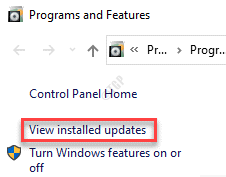
ნაბიჯი 4: შემდეგი, გადადით ფანჯრის მარჯვენა მხარეს და მის ქვეშ განაახლეთ განახლება სექცია, ვეძებთ პატჩი სამშაბათს განახლება.
დააწკაპუნეთ მასზე და აირჩიეთ წაშალეთ.
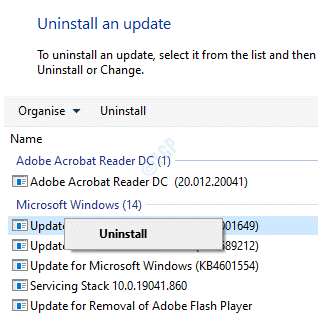
დაელოდეთ დეინსტალაციის დასრულებას. დასრულების შემდეგ, გადატვირთეთ კომპიუტერი და ცვლილებები ეფექტური,
ახლა შეგიძლიათ გააგრძელოთ უახლესი Windows Update- ის ინსტალაციის დასრულება და შეცდომა არ უნდა დაინახოთ.
მეთოდი 6: გამორთე Microsoft Defender - შეცვალო შეცდომა 0x8007025d0
ბევრს ურჩევნია გამოიყენოს Microsoft Defender, რომელიც არის Windows- ის ნაგულისხმევი ანტივირუსი, მესამე მხარის უსაფრთხოების ნაცვლად და ამან შეიძლება ხელი შეგიშალოთ Windows– ის გარკვეული განახლებების დაყენებაში. ამიტომ, დარწმუნდით, რომ გამორთეთ Windows Defender უსაფრთხოების შემოწმება, გეხმარებათ თუ არა ის 0x8007025d0 შეცდომისგან.
Ნაბიჯი 1: Წადი დაწყება და ტიპი Windows Security წელს ვინდოუსის ძებნა ბარი
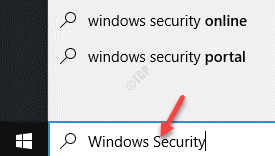
ნაბიჯი 2: დააჭირეთ შედეგს, რომ გახსნათ Windows Security აპლიკაცია პარამეტრები ფანჯარა.
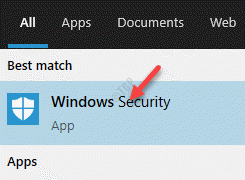
ნაბიჯი 3: აპის მარჯვენა მხარეს დააჭირეთ ღილაკს ვირუსის და საფრთხისგან დაცვა.
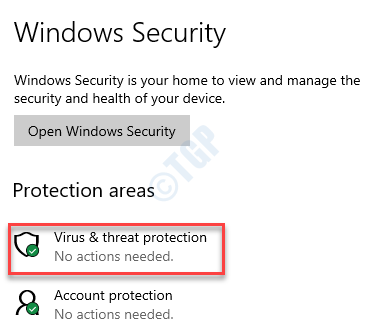
ნაბიჯი 4: ახლა, ვირუსის და საფრთხისგან დაცვა განყოფილება მარჯვნივ, გადაახვიეთ ქვემოთ და ქვემოთ ვირუსებისა და საფრთხეების დაცვის პარამეტრებიდააჭირეთ ღილაკს პარამეტრების მართვა ბმული.
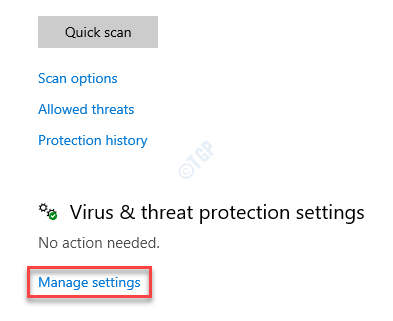
ნაბიჯი 5: შემდეგ ფანჯარაში სათითაოდ გამორთეთ შემდეგი პარამეტრები:
რეალურ დროში დაცული ღრუბელით მოწოდებული დაცვა ავტომატური ნიმუშის წარდგენა
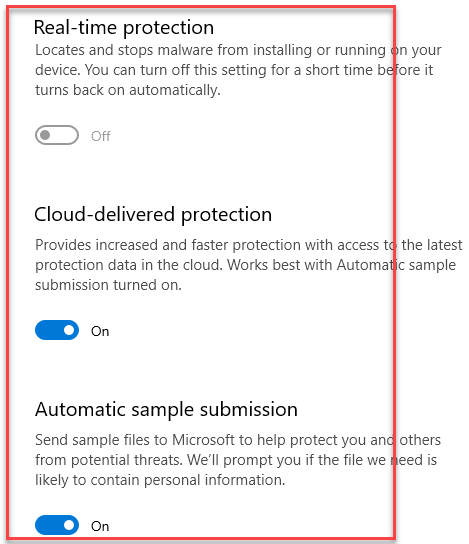
ნაბიჯი 6: Დააკლიკეთ დიახ pop-up- ში განხორციელებული ცვლილებების დასაზუსტებლად.
ეს მეთოდი დაგეხმარებათ გამორთოთ სისტემა Windows Securityდროებით
*Შენიშვნა - ამასთან, გახსოვდეთ, რომ თქვენი სისტემის გადატვირთვისას და სისტემაში შესვლისას, Windows Defender ავტომატურად ირთვება შეიძლება კვლავ გამოიწვიოს პრობლემა, ასე რომ თქვენ უნდა მოგიწიოთ გამორთვა ყოველ ჯერზე, როდესაც ხედავთ შეცდომას 0x8007025d0 და გსურთ დასრულდეს ინსტალაცია განახლება.
მეთოდი 7: შეცვალეთ Windows განახლების საქაღალდეები
როდესაც Windows Update– თან დაკავშირებული საქაღალდეები ძალიან ბევრ მონაცემს აგროვებს, ამან შეიძლება გამოიწვიოს 0x8007025d0 შეცდომა და ამრიგად, საკითხი განახლების ინსტალაციასთან დაკავშირებით. მიუხედავად იმისა, რომ შეგიძლიათ სცადოთ გასუფთავება Softwaredistribution და Catroot2 საქაღალდეები Windows Update კომპონენტების გადატვირთვის გზით, ასევე შეგიძლიათ შეცვალოთ განახლების საქაღალდეები .ცხობი გაფართოება და საქაღალდეები უმოქმედო გახადეთ. ვნახოთ როგორ:
Ნაბიჯი 1: ამ ეტაპზე თქვენ ჯერ უნდა შეაჩეროთ ყველაფერი ვინდოუსის განახლება მასთან დაკავშირებული მომსახურებები.
ამისათვის დააჭირეთ ღილაკს Win + R ღილაკები ერთად თქვენს კლავიატურაზე, რათა დაიწყოს ბრძანების გაშვება.
ნაბიჯი 2: იმ ბრძანების გაშვება ფანჯარა, ტიპი სმდ საძიებო ველში და დააჭირეთ ღილაკს Ctrl + Shift + Enter კლავიშები ერთად თქვენს კლავიატურაზე, რათა დაიწყოთ ამაღლებული ბრძანების სტრიპტიზი.

ნაბიჯი 3: ამაღლებული ბრძანების სტრიპტიზი ფანჯარაში, აკრიფეთ ქვემოთ მოცემული ბრძანებები სათითაოდ და დააჭირეთ ღილაკს შედი თითოეული მათგანის შემდეგ:
წმინდა გაჩერების ბიტი. წმინდა გაჩერება wuauserv. net stop appidsvc. net stop cryptsvc
ნაბიჯი 4: ახლა, აწარმოეთ ქვემოთ მოცემული კოდები ერთმანეთის მიყოლებით და დააჭირეთ ღილაკს შედი ყოველი კოდის შემდეგ ფაილების გადარქმევა . batbat ბოლოში:
გადარქმევა% windir% \ SoftwareDistribution SoftwareDistribution.bak ren% systemroot% \ System32 \ Catroot2 Catroot2.bak
ნაბიჯი 5: მას შემდეგ, რაც ფაილებს წარმატებით დაარქვით სახელი, აწარმოეთ ქვემოთ მოცემული ბრძანებები, რომ მოახდინოთ Windows- ის განახლებული რეგისტრების ხელახლა რეგისტრაცია და დააჭიროთ შედი თითოეული მათგანის შემდეგ:
regsvr32.exe / s atl.dll regsvr32.exe / s urlmon.dll regsvr32.exe / s mshtml.dll
ნაბიჯი 6: ახლა შეასრულეთ ქვემოთ მოცემული ბრძანება და ეს აღადგენს ქსელს:
netsh ვინდოკის გადატვირთვა
ნაბიჯი 7: დაბოლოს, გადატვირთეთ Windows– ის განახლებული დაკავშირებული სერვისები ერთმანეთის მიყოლებით ქვემოთ მოცემული ბრძანებების შესრულებით და დააჭირეთ შედი ყოველი ბრძანების შემდეგ:
წმინდა საწყისი ბიტი net start wuauserv net start appidsvc net start cryptsvc
პროცესის დასრულების შემდეგ, გადატვირთეთ თქვენი Windows 10 კომპიუტერი და ახლა უკვე შეძლებთ განახლების ჩამოტვირთვასა და დაინსტალირებას.


